確定申告書の作成は、国税庁ホームページの「確定申告書等作成コーナー」が便利です。e-Taxで申告予定の人はこのコーナーを使うのが一番簡単です。
確定申告の時期に各地の税務署等に設置される確定申告会場でも、ズラリと並べられたパソコンPCから「確定申告書等作成コーナー」を利用して作成することになります。確定申告会場で申告書作成する場合は、わからないところは係の人がすぐに教えてくれるので、初心者の人も安心です。
それでは、「確定申告書等作成コーナー」を利用して確定申告書を作る方法を説明します。
確定申告書等作成コーナーの使い方
以降の作業は、Windowsを使っている人は、インターネットエクスプローラーで操作してください。FireFoxなど他のブラウザは使うことができません。
書面(紙)での確定申告の場合は、FireFox等のブラウザも使うことができます。
※画像をクリックすると大きな画像を見ることができます。
※図は平成21年度(2009年度)の物ですが、平成22年度(2010年度)の申告も似たような画面となります。
(1)「確定申告書等作成コーナー」を開いてください。
国税庁ホームページトップからも行けます。
(2) ページの右の青いボタン「申告書の作成を開始」を押してください。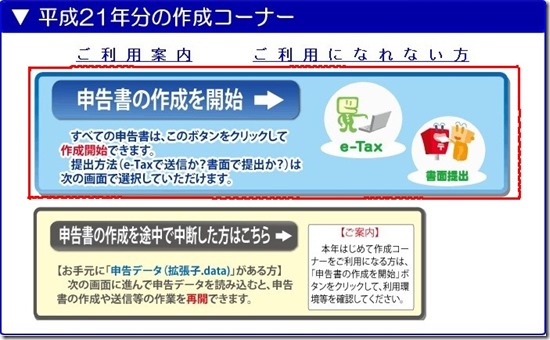
(3) 次に「電子申告(e-Tax)を選ぶ」のボタンを押す。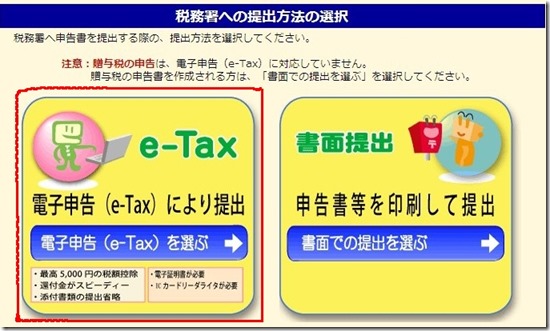
※e-Taxを利用しないで書面で提出する人は「書面提出」ボタンを押して下さい。
(4) 「電子申告を行う際の確認事項」のページが表示されます。
パソコン環境、電子証明書、ICカードリーダライタ等の準備状況のチェックボックスに「レ点」を入れたら、次のページに進んで下さい。
(5) 「③電子証明書の登録が済んでいる方」ボタンを押す。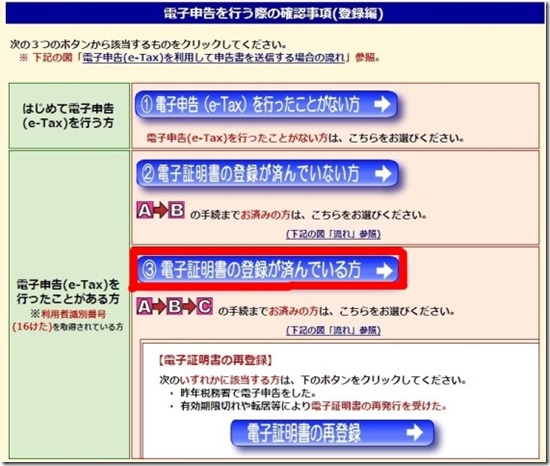
(6) 住所入力画面で住所入力
住所の入力画面が表示されるので、住所氏名などを入力して下さい。
(7) 申告書など作成開始画面の表示
作成する申告書を選択するための画面が表示されますので、作成する書類を選択して下さい。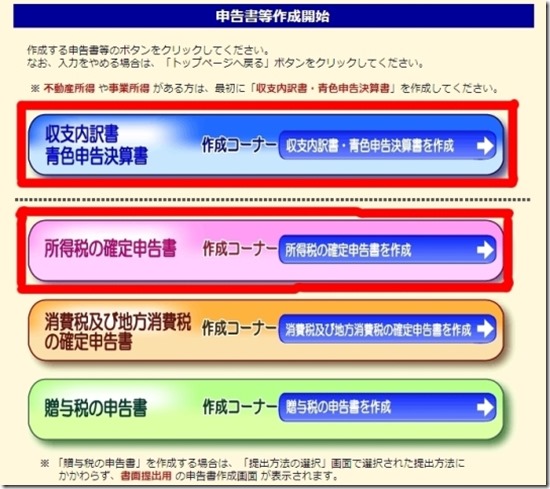
青色申告をする人は、最初に「収支内訳書/青色申告決算書」のボタンを、青色申告決算書作成済の人、青色申告をしない人は、「所得税の確定申告書」を押して下さい。
ちょっと長くなってきましたので、具体的な申告書の作成方法は次の記事で説明します。




